无法加载远程访问连接管理器服务711 错误711远程访问服务连接管理器无法加载怎么办
更新时间:2024-01-04 14:00:22作者:yang
在使用电脑的过程中,我遇到了一个令人困扰的问题——无法加载远程访问连接管理器服务711错误,这个错误导致了远程访问服务连接管理器无法加载,给我的网络连接带来了很多不便。面对这个问题,我不禁开始思考如何解决它,以恢复我的网络连接。在经过一番研究和尝试后,我找到了一些解决方法。在本文中我将与大家分享这些方法,希望能对遇到同样问题的朋友们有所帮助。
操作方法:
1如果禁用了下列服务,可能会发生此问题:电话服务 远程访问连接管理器 远程访问自动连接管理器2要解决此问题,请启用这些禁用的服务,然后启动这些服务:1、单击“开始”,右键单击“我的电脑”或“计算机”,然后单击“管理”。 2、双击“服务和应用程序”,然后双击“服务”。 3、右键单击“电话服务”,然后单击“属性”。 4、在“常规”选项卡上,单击“启动类型”旁边的“手动”。 5、在“常规”选项卡上,单击“服务状态”下的“启动”,然后单击“确定”。 6、分别对“远程访问连接管理器”和“远程访问自动连接管理器”重复步骤 3 到 5。3用软件解决:当然,如果您是新手,建议用软媒的Windows7优化大师或者魔方里面的服务管理,恢复下系统默认的服务方案即可。注意,您的那3项服务名字也可能是英文:TelephonyRemote Access Connection ManagerRemote Access Auto Connection Manager除此之外,当然也可能和网卡驱动问题、拨号软件的兼容性问题有关系。这个时候,就要安装最新的网卡驱动和最新版的拨号软件了。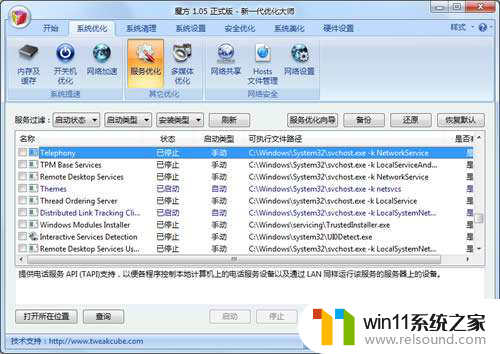 4网友本文补充:还有一种解决办法:找到 C:\Windows\System32\LogFiles\WMI 这个文件夹,只要将这个文件夹管理员取得所有权然后重启就行了! 使用魔方,在系统设置右键菜单管理里面新增“获得管理员权限”的功能,然后就可以在上面这个文件夹上点击鼠标右键,管理员取得所有权即可解决。
4网友本文补充:还有一种解决办法:找到 C:\Windows\System32\LogFiles\WMI 这个文件夹,只要将这个文件夹管理员取得所有权然后重启就行了! 使用魔方,在系统设置右键菜单管理里面新增“获得管理员权限”的功能,然后就可以在上面这个文件夹上点击鼠标右键,管理员取得所有权即可解决。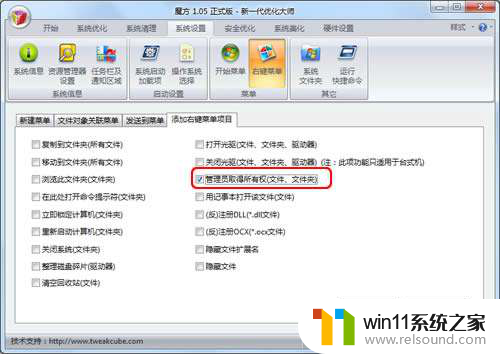
以上是无法加载远程访问连接管理器服务711的全部内容,如果遇到这种情况,可以按照以上步骤解决问题,非常简单快速。
无法加载远程访问连接管理器服务711 错误711远程访问服务连接管理器无法加载怎么办相关教程
- 电脑上谷歌浏览器无法访问此网站
- windows资源管理器崩溃怎么办 资源管理器一直崩溃如何解决
- windows管理器总是弹出停止工作怎么办 windows资源管理器已停止工作如何解决
- 打印机设置有问题windows无法打印怎么办 由于打印机设置有问题,windows无法打印如何解决
- airpodspro连windows电脑的方法 airpods pro如何连接电脑
- windows如何以管理员身份运行cmd 怎么以管理员身份打开cmd
- windows未正确加载怎么回事 windows未正确加载如何解决
- windows似乎未正确加载怎么回事 windows似乎未正确加载如何解决
- 打印机处于错误状态无法打印如何解决
- 英菲克蓝牙鼠标怎么连接电脑
- 怎么把一段文字变成声音
- 电脑备忘录软件怎么下载到桌面
- 任务栏卡了,不能点了
- error no boot disk has been detected
- 怎样把手机投屏到电脑上
- macbook休眠后黑屏无法唤醒
电脑教程推荐